Ubuntu やその他の Linux ディストリビューションでは、通常、コマンドラインツール がコンピュータの内部動作と対話するための最良の方法です。 ifconfig コマンドは、Linux でネットワーク設定を構成するために使用されます。
Ifconfig は ip コマンドの古いバージョンですが、構文が単純で使いやすいため、多くの人が今でも ifconfig を好んでいます。しかし、ネットワーク インターフェイスの構成に ifconfig を正確にどのように使用するのでしょうか?ここではチュートリアルを示します。
ネットツールのインストール
ifconfig コマンドは、デフォルトでは Linux ディストリビューションにインストールされません。ほとんどのシステム管理者は、セットアップ時にそのパッケージがインストールされますが、場合によっては、そのパッケージがコンピュータ上にない場合があります。簡単にインストールできます。
ifconfig コマンドがインストールされていないシステムで ifconfig コマンドを使用しようとすると、インストール方法の説明とともにエラー メッセージが表示されます。コマンドを入力するだけです:
sudo apt install net-tools
これにより、ifconfig とその他のいくつかのネットワーク構成ユーティリティがインストールされます。 ifconfig のインストールとネットワークの有効化または無効化には 須藤 が必要であることに注意してください。
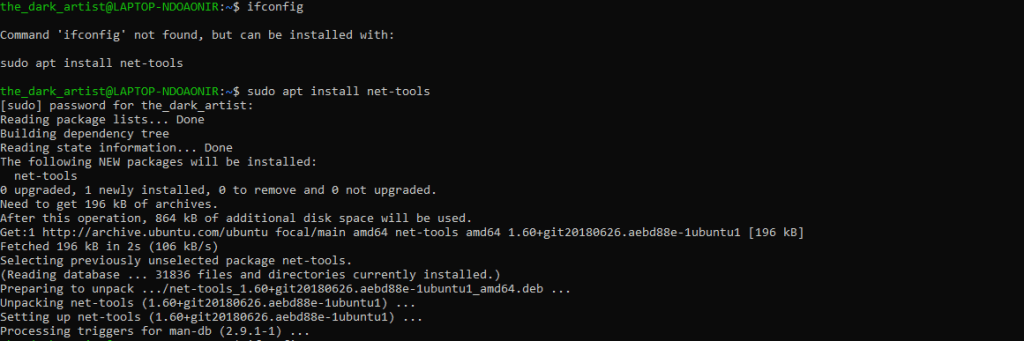
ifconfig を使用したネットワーク情報の表示
ifconfig コマンドを使用する最も簡単な方法は、パラメーターを指定せずに直接実行することです。これにより、イーサネット接続やワイヤレス接続を含む、すべてのアクティブなインターフェースに関する情報が表示されます。
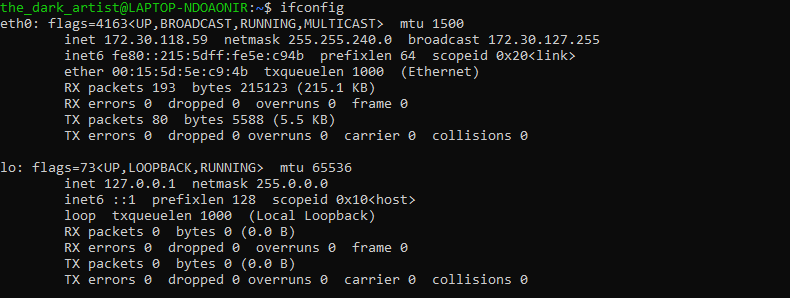
これにより、MTU 値 (最大伝送単位)、IPアドレス 、パケット履歴など、ネットワーク インターフェイスに関するすべての関連情報が提供されます。インターフェイス名を含む、よりわかりやすい形式の技術仕様のみが必要な場合は、「ifconfig -s」と入力します。

ただし、これらのバージョンにはどちらも、現在非アクティブなネットワークは含まれていません。すべてのネットワーク インターフェースを表示するには、代わりに ifconfig -a コマンドを使用します。
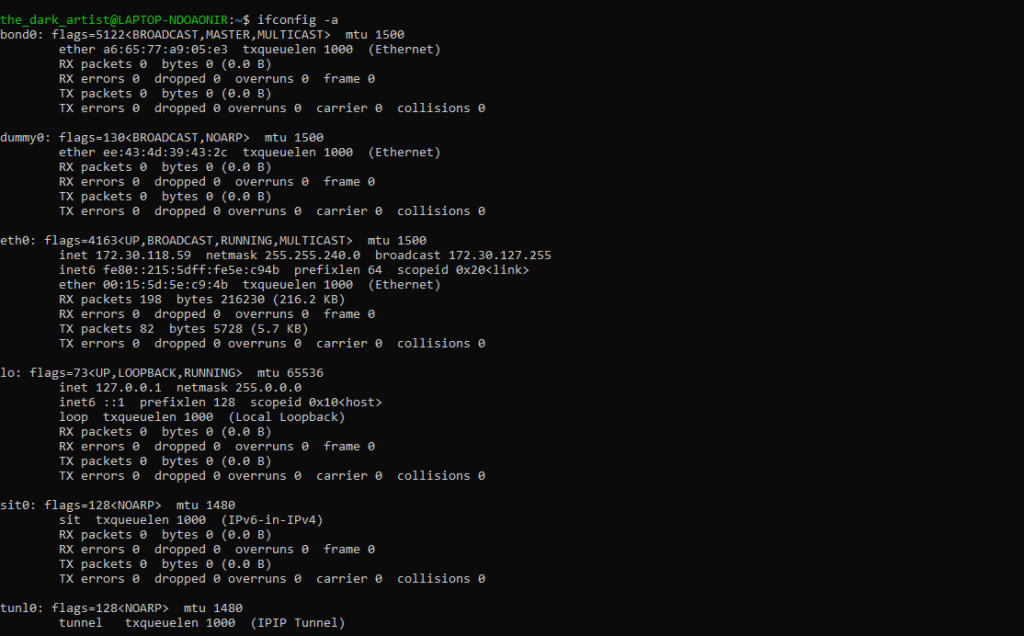
ネットワークの名前がすでにわかっていて、特定のインターフェイスのステータスのみが必要な場合は、その名前を ifconfig コマンドに追加できます。このように:
ifconfig eth0

ifconfig を使用したネットワークの有効化と無効化
ifconfig で実行できるのは、実行中のネットワークのステータスを監視することだけではありません。このコマンドを使用して、使用する MTU やマスキングに至るまで、これらのインターフェイスのほぼすべての側面を設定することもできます。.
最も単純な使用例は、ネットワークを起動または停止することです。これを行うには、次のコマンドを使用します。
sudo ifconfig 名を入力
「name」パラメータは、ネットワークの実際の名前です。これを使用すると、ifconfig -a コマンドを使用して検出された非アクティブなインターフェイスを有効にすることができます。

ネットワークを無効にするには、up の代わりに down を使用します。
sudo ifconfig dummy0 がダウンしました
これにより、インターフェースが無効になります。
ifconfig を使用したネットワークの構成
ネットワーク インターフェイスに関連付けられた値は簡単に変更できます。これらすべての変更を有効にするには管理者権限が必要であるため、コマンドの前に必ず sudoを追加してください。
この機能の最も一般的な使用法は、カスタム IP アドレスをネットワークに割り当てることです。たとえば、これは新しい IP アドレスを dummy0 インターフェイスに与える方法です。
sudo ifconfig dummy0 29.95.245.112

ネットワーク名の後に有効な IP アドレスを入力して割り当てることができます。何かを間違って入力した場合にのみメッセージが表示されます。それ以外の場合、変更はすぐに有効になります。
次のようにネットマスクを指定することもできます。
sudo ifconfig dummy0 ネットマスク 255.255.255.0

ブロードキャスト アドレスを設定するための構文は次のようになります。
sudo ifconfig dummy0 ブロードキャスト 77.40.108.115

ネットワークのこれらすべての IP アドレスを変更したい場合は、すべてのコマンドをまとめて実行する方が効率的です。ほとんどの Linux コマンドと同様、同じ行に複数の引数を含めることができます。

ネットワーク インターフェイスには 1 つ以上のエイリアスを持つこともできます。これらは、name:xの構文で指定されます。nameはネットワーク名、xは数字です。たとえば、エイリアス IP アドレスを dummy0 ネットワークに追加する方法は次のとおりです。
sudo ifconfig dummy0:0 69.72.169.2

ifconfig を使用してステータスを取得することで、機能したことを確認できます。
ifconfig dummy0:0

ifconfig で他にできることは何ですか?
ifconfig コマンドには、ネットワーク インターフェイスの他の多くの変数を変更するために使用できる引数の広範なリストがあります。マルチキャストの有効化、MTU の設定、無差別モードのアクティブ化などを行うことができます。.
公式マニュアルページ には、ifconfig で使用できるすべての引数の完全なリストと、それぞれの機能の技術的定義が含まれています。もちろん、man ifconfigコマンドを使用してターミナル自体からマニュアルを呼び出すこともできます。
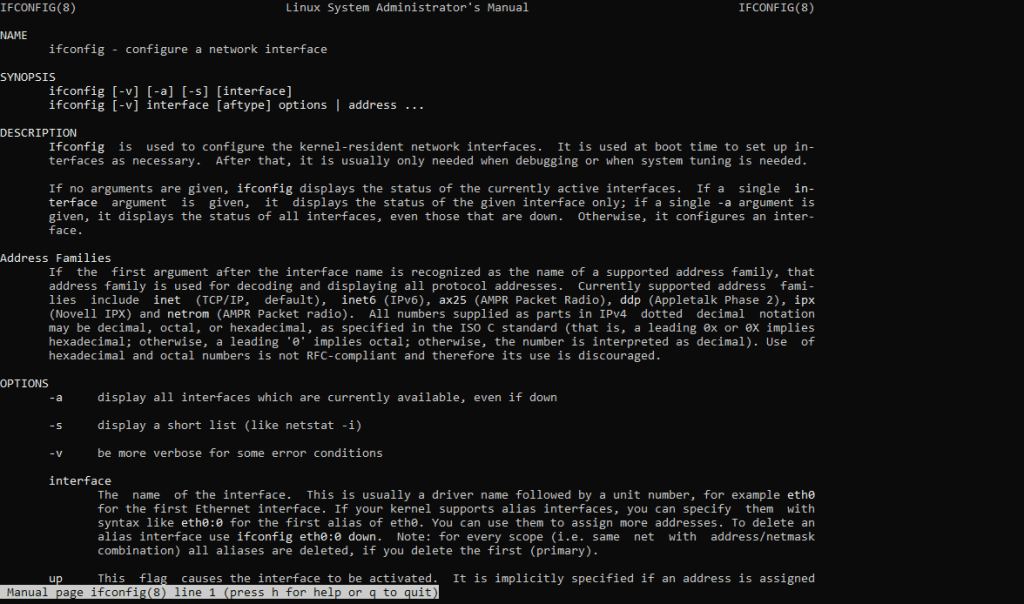
ifconfig をいつ使用する必要がありますか?
ほとんどのユーザーにとって、ifconfig コマンドを使用する理由はほとんどありません。デフォルトで提供される自動設定は、通常のインターネットの使用には十分です。
しかし、ネットワーク インターフェイスをより詳細に制御したいシステム管理者にとって、ifconfig はまさに最適なツールです。システムの起動時にこのコマンドを使用してネットワーク インターフェイスを適切に設定すれば、その後はほとんど忘れることができます。
ネットワーク インターフェースのステータスを照会して構成できるため、ネットワークの問題を診断する場合にも便利です。 ifconfig を使用すると、ネットワークを再起動したり、よりスムーズに動作するまで技術パラメータを切り替えることもできます。
.